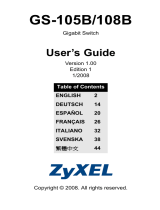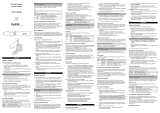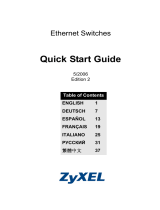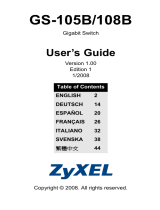Switches Ethernet Dimension
11
Conexiones Hardware
Puertos 10Base-T/100Base-TX RJ-45 autonegociables, (MDI/MDIX)
autodetectables
Su switch incorpora puertos RJ-45 10/100/1000 Mbps con auto negociación, lo que permite que el switch
detecte la velocidad de transmisión entrante y ajustar automáticamente sin intervención de configuración
manual. Ello permite transferencias de datos 10/100/1000 Mbps tanto en modo half-duplex como en modo full-
duplex. La auto detección permite conectarse a un PC o hub usando tanto un cable Ethernet directo como
cruzado.
Cables de red
Puede usar cables Ethernet de pares trenzados (UTP) o pares trenzados apantallados (STP) para los puertos RJ-
45. Asegúrese de que la longitud de los cables no supera los 100 metros (328 pies). La siguiente tabla describe
los tipos de cable usados para las diferentes velocidades de conexión.
Tabla 1 Tipos de cables de red
VELOCIDAD TIPO DE CABLE DE RED
10Mbps 100Ω 2-pares UTP/STP Categoría 3,4 o 5
100Mbps 100Ω 2-pares UTP/STP Categoría 5
1000Mbps 100Ω 4-pares UTP/STP Categoría 5
El LED LNK/ACT debe parpadear cuando se envían o reciben datos entre su switch y otros dispositivos.
Conexión de alimentación
Conecte un extremo del cable de alimentación o adaptador de alimentación suministrado a la conexión de
alimentación del switch y el otro extremo a la toma de corriente apropiada. El LED PWR debe permanecer
encendido si el switch está recibiendo alimentación.
Puerto consola (Solo switches gestionables)
Si su switch tiene puerto consola puede usar un emulador de terminal para gestión local. Conecte el extremo
macho de 9 pines del cable consola al puerto consola del switch. Conecte el extremo hembra al puerto serie
(COM1, COM2 o otro puerto COM) de su ordenador. Configure el puerto serie de su ordenador con un
software emulador de terminal con los siguiente parámetros:
emulador de terminal VT100
9600 bps
Sin paridad, 8 bits de datos, 1 bit de
parada
Sin control de flujo